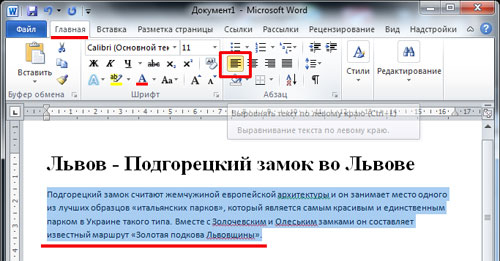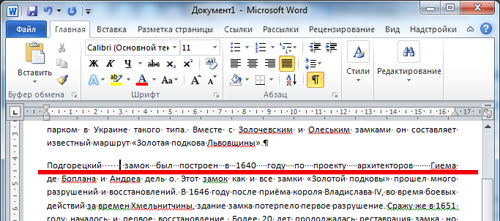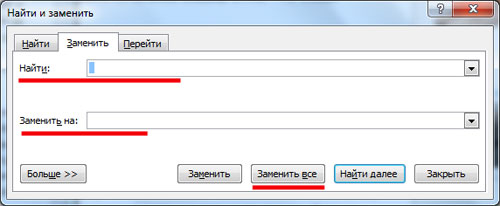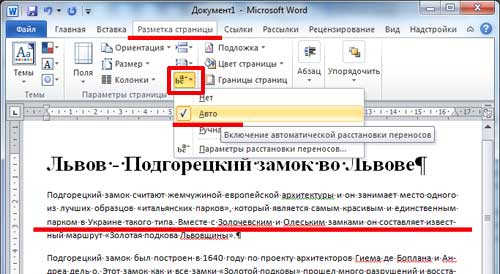Ako odstrániť veľké miesto v programe Word. Ako odstrániť medzery v programe Word
Dôvody príliš veľkého medzery medzi slovami v wordové dokumenty môže ich byť niekoľko - môže to byť výsledok použitých príkazov na formátovanie celého textu alebo jeho jednotlivých blokov alebo použitia špeciálnych znakov namiesto bežných medzier. Každá z príčin má svoje vlastné nápravné opatrenia, ale ak v texte nemôžete presne zistiť zdroj poruchy, môžete všetky opatrenia dôsledne uplatniť.
Inštrukcie
Často sa stáva, že po naformátovaní textu sa vaše medzery presunuli a objavili sa niekoľkokrát za sebou. Takýto dokument už nebude možné odovzdať do práce alebo na štúdium, pretože je nepríjemné čítať ho a má úplne nesprávny vzhľad. Existujú dva spôsoby, ako to opraviť, v závislosti od toho, koľko medzery musíte odstrániť alebo vymeniť. Vyskúšajte oboje a vyberte si ten najlepší pre seba.
Ako odstrániť jedno viac medzery v programe Word
Program Microsoft Office Word má svoje vlastné klávesové skratky, ktoré sa používajú oveľa pohodlnejšie ako neustále klikanie myšou a veľa času. V tomto príklade sa ich pokúsite použiť. Otvorte súbor v programe Word.
- Kurzor umiestnite okamžite na miesto, kde je nežiaduci viacnásobný priestor.
- Teraz vyberte celý priestor tak, že umiestnite kurzor na jeho začiatok, podržte ľavé tlačidlo myši a potom ho roztiahnite na koniec.
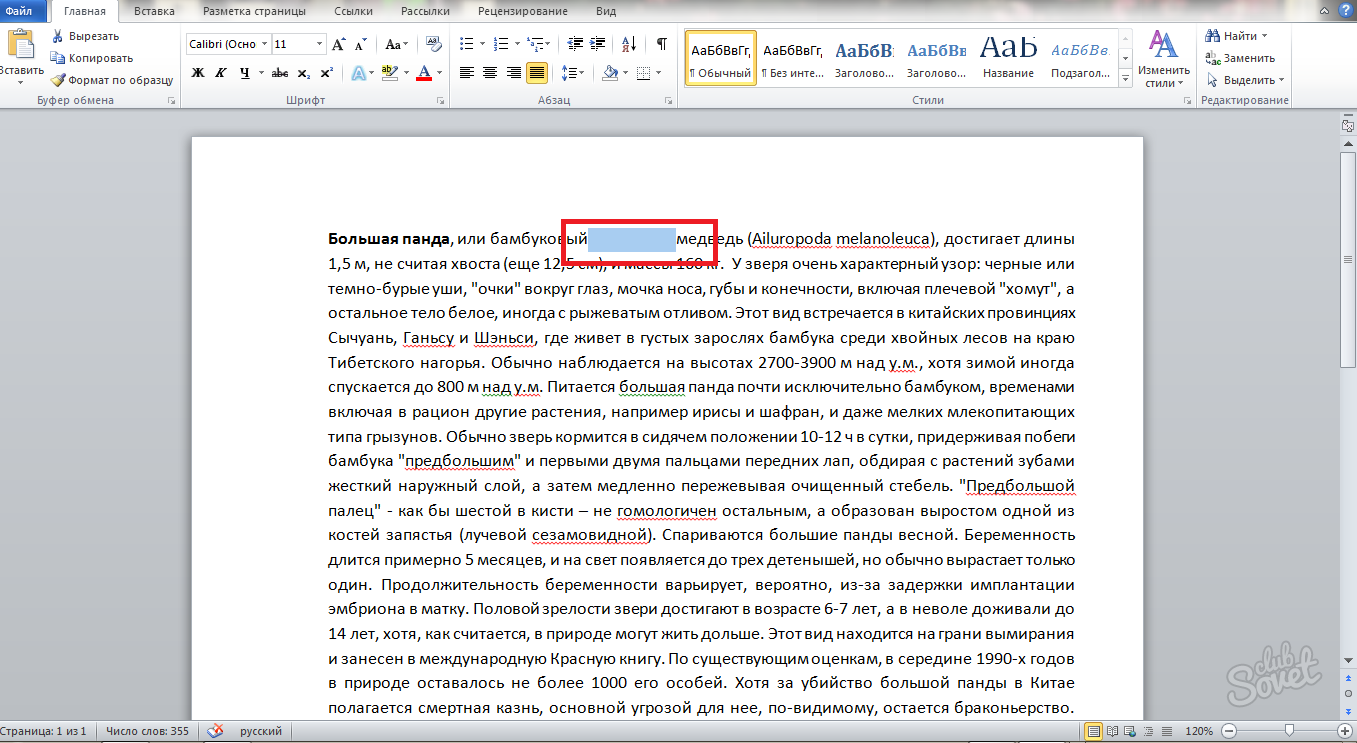
- Na klávesnici súčasne podržte kombináciu „CTRL + SHIFT + medzerník“.
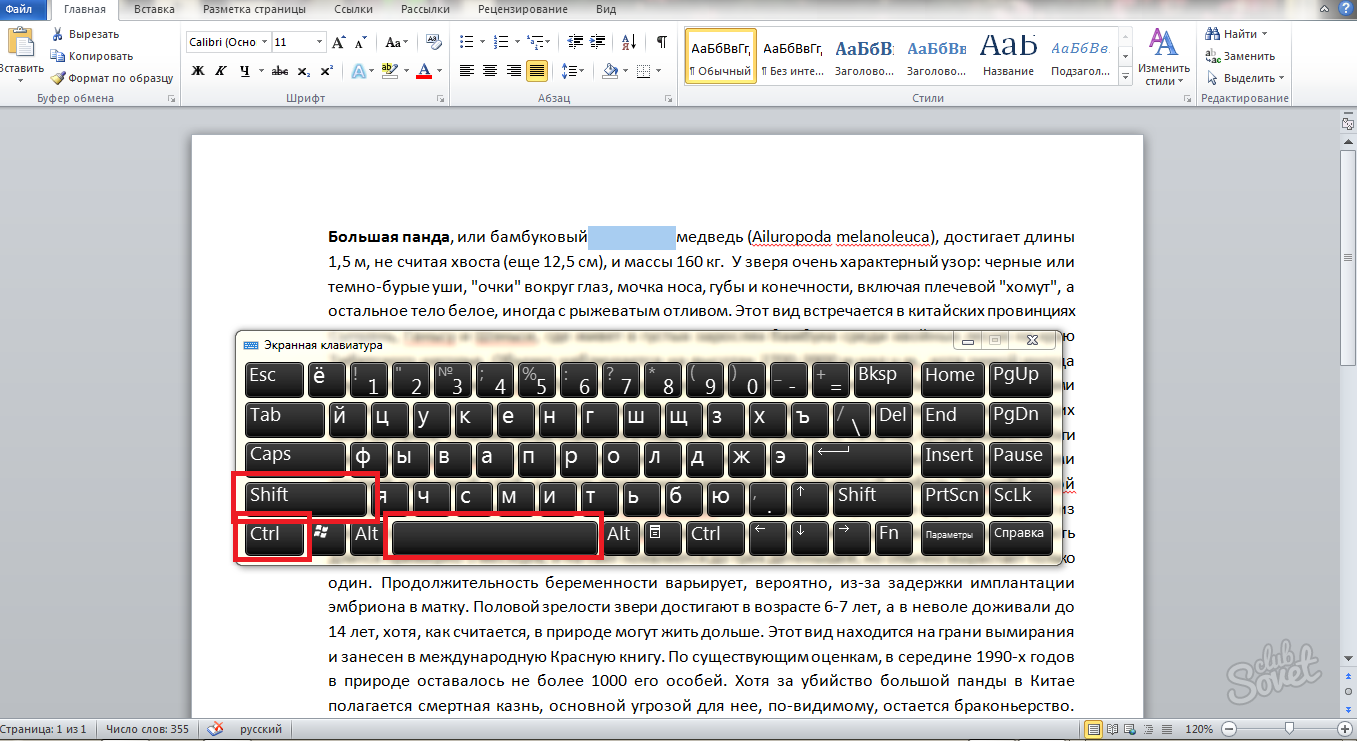
- Teraz sa pozrite na to, čo získate.
Množné číslo bolo odstránené a nahradené bežným znakom. Táto metóda je veľmi rýchla a je ideálna pre jednotlivé prípady v dokumente. Ak si všimnete niekoľko takýchto medzier v súbore Word a ich odstránenie je príliš časovo náročné, použite druhú metódu.

Ako odstrániť všetky viaceré medzery v dokumente Word
Po formátovaní textu alebo jeho kopírovaní na zdroje tretích strán sa na každom riadku môžete stretnúť s viacerými medzerami. V takom prípade vám metóda prvého článku nebude fungovať. Vyskúšajte nasledujúcu možnosť:
- Otvorte svoj súbor Word.
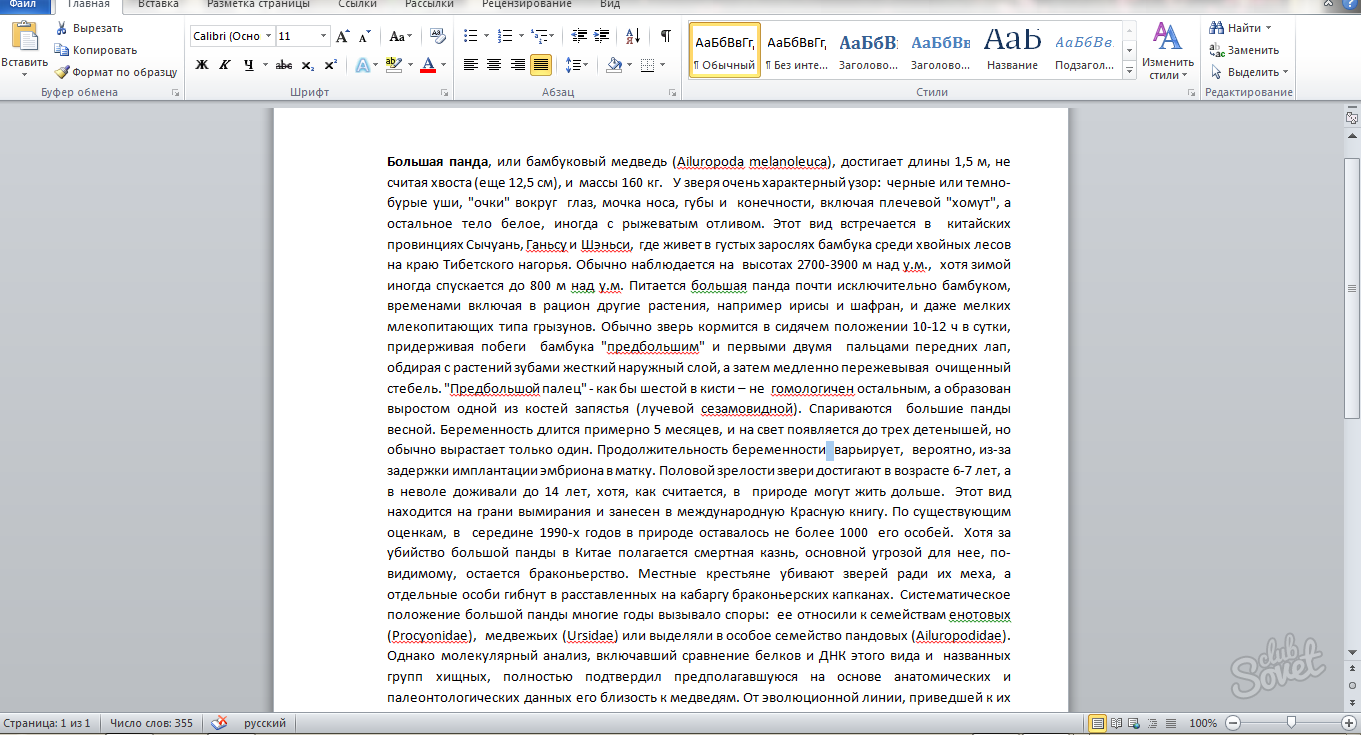
- Sami si určte, či sa v nej urobilo veľa chýb s medzerami. Ak ich neopravíte manuálne, nájdite odkaz „Nahradiť“ v pravom hornom rohu na karte „Domov“.

- Kliknite na ňu. Uvidíte okno „Nájsť a nahradiť“.
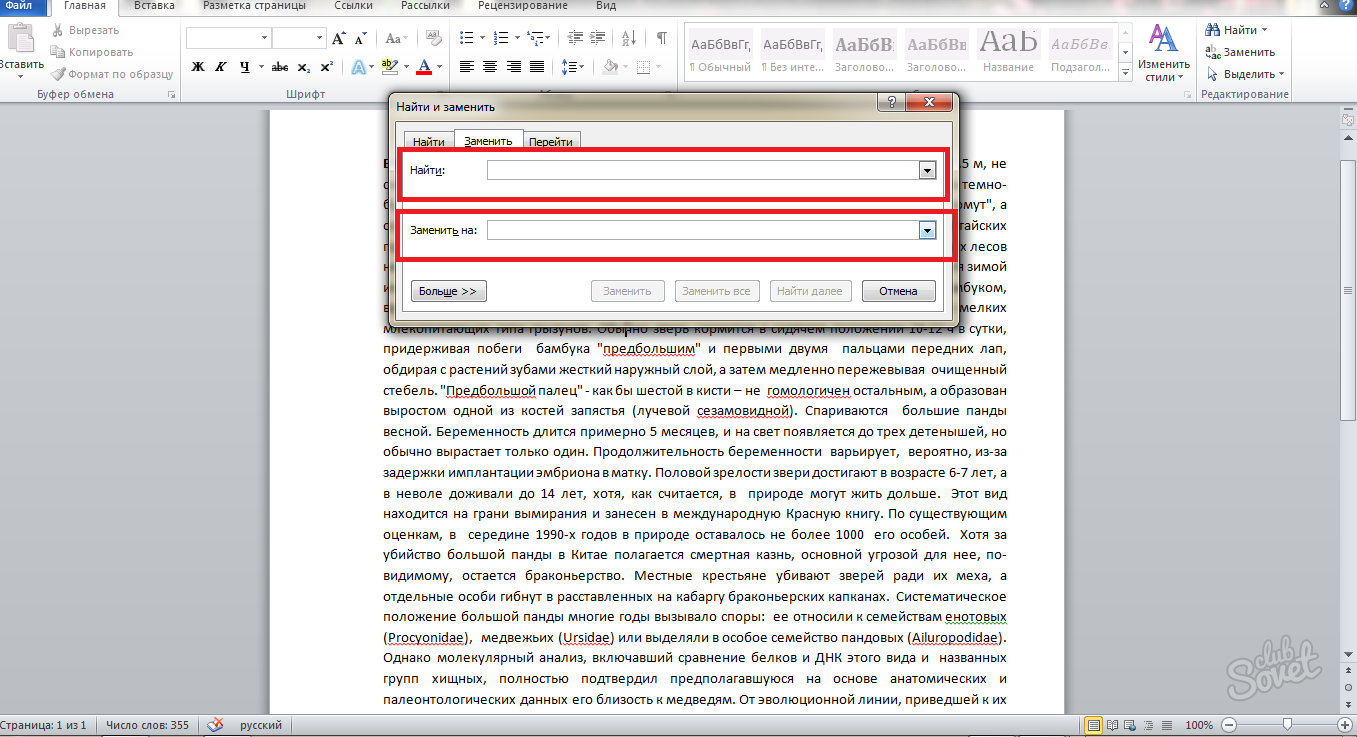
- Podstata okna je nasledovná: v hornom riadku „Nájsť“ musíte zadať svoje viacnásobné medzery, ak sú tri, potom zadajte tri, ak dve - potom dve. Do spodného riadku „Nahradiť“ musíte napísať, čím nahradíme horné znaky. V našom prípade je to jeden priestor a vložte ho do tohto poľa.
- Kliknite na tlačidlo „Nahradiť všetko“.
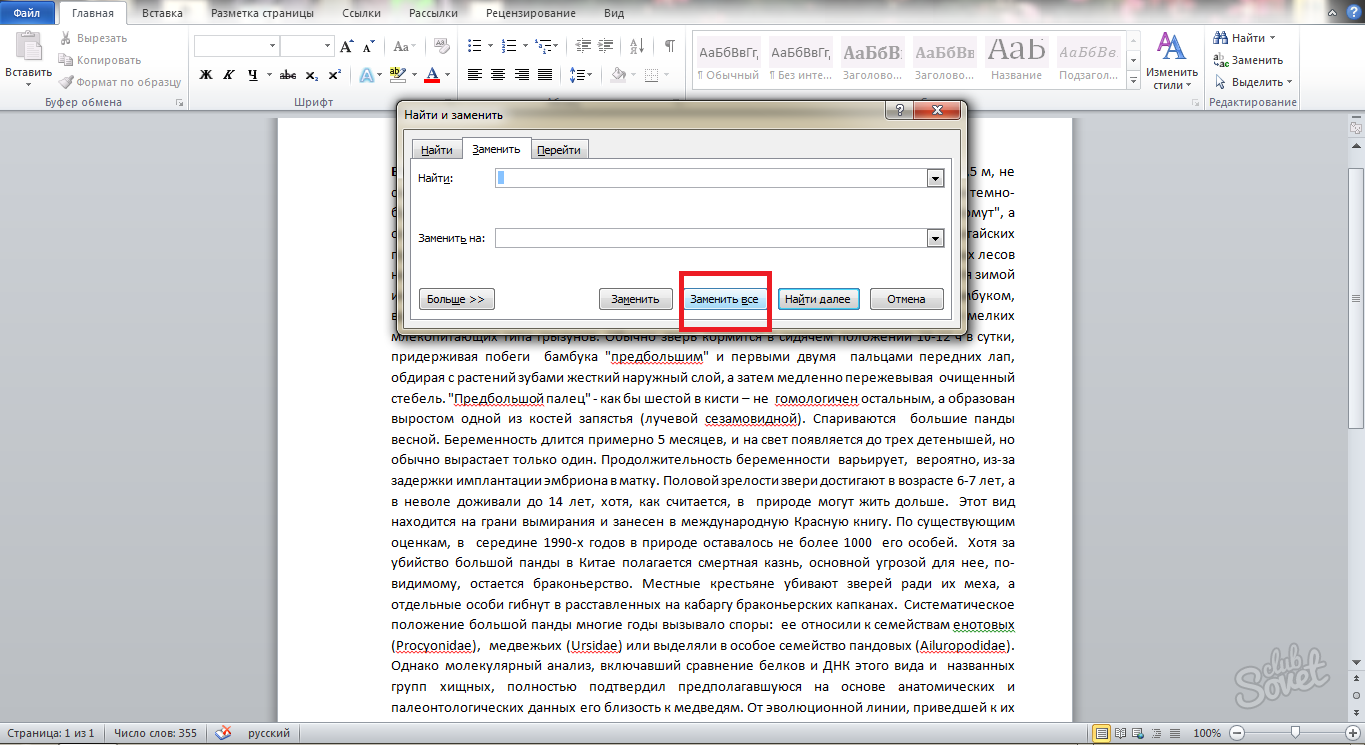
- Počas niekoľkých sekúnd program nahradí a vyhľadá požadované znaky. Počkajte a potom venujte pozornosť obrazovke. Bude mať veľké upozornenie o tom, koľko vložiek bolo vymenených. Na snímke obrazovky nižšie môžete vidieť, že ich bolo vyrobených dvadsaťpäť.
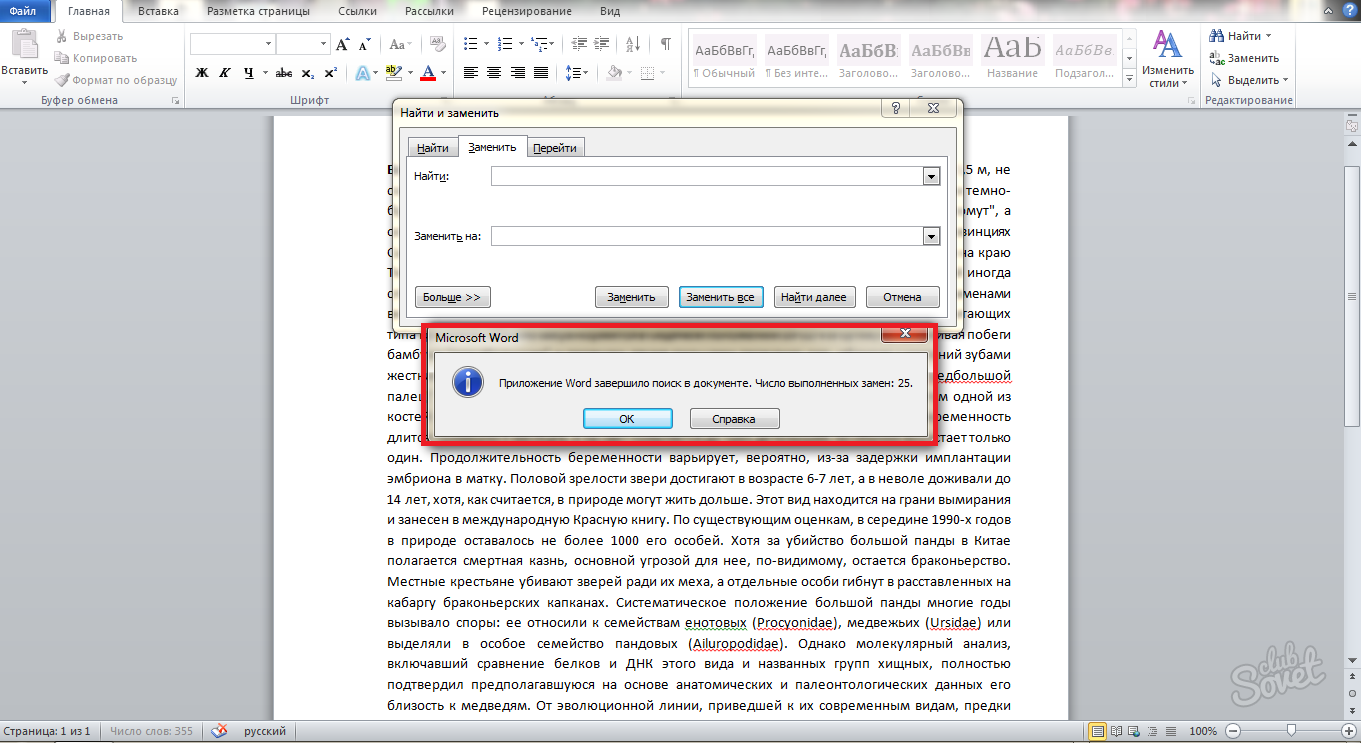
- Teraz stlačte kláves „OK“ a uvidíte, čo sa stalo s vašim textom.

Všetky medzery sú zarovnané a postupne sa stávajú po jednom. Ak si pamätáte kombináciu klávesových skratiek „CTRL + H“, potom už nemusíte hľadať v záhlaví programu pole „Nahradiť“. S touto kombináciou jednoducho zavoláte okno „Nahradiť a prilepiť“ okamžite a pokračujete v práci od bodu výmeny.
Zakaždým, keď napíšete dokument v programe Microsoft Office Word, okamžite si rozmyslite, aké formátovanie textu budete robiť. Ak ihneď nastavíte požadované formátovanie, osloboďte sa od ďalšej priebežnej korekcie chýb pri prebudovávaní textu z jedného rozloženia stránky na druhé. Môže to byť ovplyvnené aj ďalšími zmenami v šírke okraja stránky a jej odsekov.
Pre ďalšie spevnenie materiálu si pozrite videonávod nižšie:
Existuje mnoho rôznych dôvodov pre vznik takých nepohodlných veľkých medzier, ktoré kazia celé vzhľad textový dokument - najčastejšie je to dôsledok použitia nesprávnych znakov pri formátovaní textu. Oprava formátovania textu môže byť náročná a časovo náročná úloha, keď ju potrebujete použiť najviac rôzne cesty zbavenie sa dlhých medzier.
Formátovanie medzier v texte
- Skôr ako začnete s formátovaním textu vážne, pokúste sa zistiť dôvod. Ak pri písaní nastavíte štandardné zarovnanie šírky pre text, potom editor môže automaticky sledovať a upravovať veľkosť medzier v texte tak, aby bolo zarovnanie čo najsprávnejšie. A za týmto účelom editor automaticky roztiahne medzery tak, aby prvé a posledné písmeno každého riadku boli na rovnakej úrovni od každého okraja dokumentu. V takom prípade text zostane s veľkými medzerami a bude ho treba opraviť manuálne odstránením alebo pridaním potrebných slov pozdĺž cesty textu.
- Ďalej sa uistite, že ste pri písaní nepoužívali špeciálne karty namiesto štandardných textových priestorov, ktoré sa používajú zriedka, ale môžu sa v textoch vyskytnúť. Platí to najmä pre súbory stiahnuté z Internetu textové súbory alebo súbory, ktorých formát bol zmenený. V dokumente otvorte režim kariet a zobrazí sa všetky jeho symboly. Karty sú malé šípky podobné šípkam vytlačeným na tlačidle Enter na klávesnici. Ak sú problémy s kartami, urobte len automatické opravy, ktoré sú veľmi rýchle a nevyžadujú si žiadne ďalšie zručnosti. Stačí napísať kartu do okna Automatických opráv a nastaviť príkaz tak, aby sa nahradil bežným priestorom. V celom dokumente kliknite na možnosť Nahradiť všetko a Automatické opravy. Všetky medzery potom by mali mať normálnu veľkosť. Ako vidíte, pri formátovaní má najčastejšie zásadný význam tabuľka. textové dokumenty, takže mu musíte venovať osobitnú pozornosť, aby váš príjemca počas prenosu nevidel nedbalý dokument s neštandardnými medzerami.
- Tieto dve metódy vám umožňujú opraviť medzery v akýchkoľvek situáciách pomocou ich neštandardnej veľkosti. Textový editor Word poskytuje veľké príležitosti pre funkčnosť programu a umožňuje vám formátovať text spôsobom, ktorý je vhodný na formátovanie textových dokumentov iba pre vás.
Ako odstrániť veľké medzery: video
Mnoho používateľov často čelí takémuto problému, ako sú veľké medzery medzi slovami v slove. Skúsení redaktori dokonale vedia, aký je dôvod a ako odstrániť medzeru medzi slovami v „Slove“, ale nováčikovia pri pohľade na to upadajú do strnulosti a boja sa niečo urobiť, aby nepoškodili.
V tomto článku si povieme len to, ako odstrániť medzeru medzi slovami v slove. Uvedú sa všetky príčiny tohto javu a jasne sa ukážu spôsoby jeho eliminácie. Okrem toho existuje veľa týchto metód, takže si každý nájde tú, ktorá mu pomôže.
Zarovnajte na šírku
Teraz prídeme na to, ako odstrániť medzeru medzi slovami v slove pri zarovnávaní na šírku. Z tohto dôvodu je tento dôvod na prvom mieste v zozname. Stretáva sa s ním značný počet používateľov, ktorí čelia problému veľkých medzier. Nemali by ste sa však báť, oprava je veľmi jednoduchá. Doslova pár kliknutiami myšou.
Záverom je, že program Word text nezarovnáva správne. Je však potrebné poznamenať, že k tomu dochádza v dôsledku skutočnosti, že konfigurácie formátovania toho istého textu boli nesprávne nastavené.
Existujú dva spôsoby riešenia tohto „problému“. Prvý krok spočíva v zmene polohy textu. Je potrebné poznamenať, že táto metóda bude fungovať, iba ak je dokument správne naformátovaný. Preto nie je vhodný pre každého. Ale stále stojí za to zdôrazniť. Ak sa chcete zbaviť veľkých medzier, skúste text jednoducho zarovnať doľava. Zodpovedajúca možnosť sa nachádza na karte „Domov“. Ak ju nenájdete, použite klávesovú skratku Ctrl + L.
Čo však v prípade, že to nefunguje? Existuje druhá cesta - použitie klávesových skratiek. Teraz poďme zistiť, ako odstrániť medzeru medzi slovami v klávesoch „Word“.
Pointa je veľmi jednoduchá, musíte nahradiť dlhé medzery krátkymi. Krátky priestor navyše neukladá zodpovedajúci kláves, ako by si mnohí mohli myslieť, ale špeciálna kombinácia: Shift + Ctrl + Medzerník. Musíte len postupne vyberať dlhé medzery a meniť ich na krátke. Teraz viete, ako odstrániť šírku medzery medzi slovami v slove. No, ideme ďalej.
Koniec riadku
Ktovie, čo je to „End of Line“? Máte pravdu - toto je netlačiteľný znak v Slove. Zobrazí sa, keď stlačíte Shift a Enter. Stlačením tejto kombinácie program Word neurobí odsek, ale preskočí na ďalší riadok.
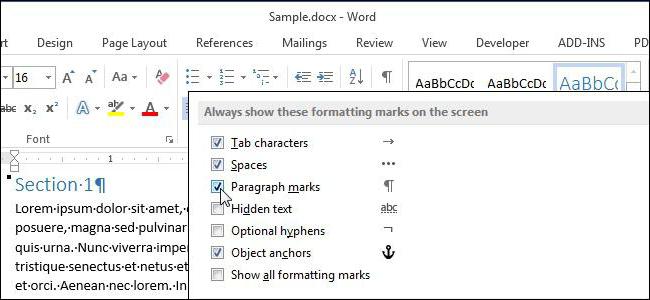
Je pozoruhodné, že ak zarovnanie textu nie je v šírke, rozdiel si nevšimnete, ale inak sa objavia rovnaké nepríjemné dlhé medzery. Poďme zistiť, ako odstrániť medzeru medzi slovami v slove v podobnej situácii.
Najskôr musíte povoliť zobrazovanie netlačiteľných znakov. Môžete to urobiť na karte „Domov“ v sekcii „Odsek“. Umiestnenie tejto funkcie vidíte na obrázku.
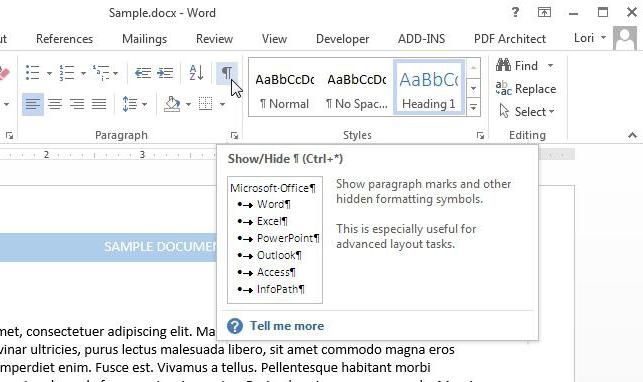
Keď stlačíte tlačidlo na konci riadku obsahujúceho dlhé odseky, mali by ste sledovať príslušnú značku konca riadku. Vyzerá to ako zakrivená šípka doľava. Ak sa chcete problému zbaviť, stačí dané znamenie vziať a odstrániť. Môžete to urobiť pomocou klávesov BackSpace aj Delete.
Znak tabulátora
Čo je to tabuľka? Toto je možnosť v programe „Word“, ktorá vám umožňuje štruktúrovať text. Je to dosť významné, ale v našom prípade to robí iba problémy. Kto nevie, tento znak sa umiestni na kláves Tab. Vizuálne sa zobrazí medzera (dlhá). Presne to, čo nepotrebujeme.
Tento problém je možné odstrániť rovnakým spôsobom ako „End of Line“. Stačí zobraziť netlačiteľné znaky a uvidíte šípky smerujúce doprava tam, kde sú karty. Všetko, čo musíte urobiť, je zvoliť tento symbol a stlačiť medzerník. Takto napravíte situáciu. Zistili ste teda posledný dôvod a posledný spôsob odstránenia medzery medzi slovami v slove.
Výmena jazýčkov
Čo však v prípade, keď sú znaky tabuľky v texte tmavé a tmavé? Súhlasíte s tým, že nie je možné manuálne nahradiť každý z nich. To môže trvať obrovské množstvo času a mnohým jednoducho vypadnú nervy. Teraz poďme na to, ako nahradiť všetky znaky naraz.
Metóda je bolestivo jednoduchá. Mnoho ľudí vie, že Word má takú funkciu ako nahradenie textu. Toto použijeme.
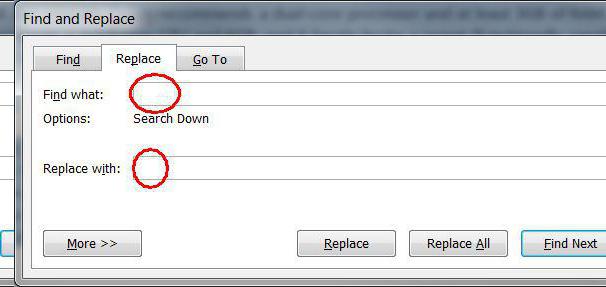
Takže vyberte znak tabulátora a skopírujte ho. Potom otvorte okno „Nájsť a nahradiť“. Môžete to urobiť stlačením kombinácie klávesov Ctrl + H. Teraz vložte znak tabulátora do poľa „Nájsť“ a do poľa „Nahradiť“ vložte medzeru. Kliknite na tlačidlo Nahradiť všetko.
Všetky dôvody vzhľadu veľkých medzier v texte a všetky spôsoby ich odstránenia boli spomenuté vyššie.
Ako odstrániť veľké medzery v programe Word.Môže byť niekoľko dôvodov - prečo sú medzi slovami v programe Word veľké medzery. V tomto článku budem diskutovať o niektorých spôsoboch riešenia tohto problému.
Zarovnajte text na šírku
Ak váš dokument nevyžaduje zarovnanie textu na šírku stránky - prvé písmená každého riadku sú na tej istej zvislej čiare, ako to posledné -, môžete zarovnať všetok text doľava. Za týmto účelom vyberte požadovaný fragment myšou alebo celý text stlačením kombinácie klávesov Ctrl + A (ďalej sa vo všetkých kombináciách kláves používajú anglické písmená). Potom na karte „Domov“ kliknite na tlačidlo Zarovnať text doľava alebo Ctrl + L.
Záložky
Záložky môžu byť niekedy dôvodom veľkých medzier medzi slovami. Ak chcete skontrolovať, či sa v dokumente používajú, musíte povoliť netlačiteľné znaky: kliknite na ikonu, ktorá vyzerá veľmi podobne ako Pi. Karty v dokumente sa zobrazujú ako šípky. Ak nejaké existujú, vymažte ich a vložte medzery. Medzery v netlačiteľné znaky zobrazené ako bodka: jedna bodka - jedna medzera.
Ak je veľa kariet, môžete ich vymeniť. Kurzor umiestnime na začiatok textu. Potom vyberieme jeden tabuľkový znak, t.j. šípku a skopírujte ju - Ctrl + C; stlačte Ctrl + H a v okne na karte „Nahradiť“ v poli „Nájsť“ umiestnite kurzor a stlačte Ctrl + V. Do poľa „Nahradiť za“ vložte medzeru. Stlačte tlačidlo „Nahradiť všetko“. Ďalej sa objaví informačné okno, ktoré zobrazuje počet vykonaných výmen.
Značka konca riadku
Ak máte celý text vybratý na šírku a nemôžete ho nijako inak upravovať a posledný riadok odseku je veľmi roztiahnutý, potom sa na konci tohto riadku môže nachádzať ikona „Koniec odseku“. Najskôr zapnite netlačiteľné znaky - „Koniec odseku“ sa zobrazí vo forme zakrivenej šípky. Ak máte jeden na konci riadku, jednoducho ho vymažte: umiestnite kurzor na koniec posledného slova odseku a stlačte „Odstrániť“.
Táto možnosť je tiež možná: text ste skopírovali z Internetu a medzi slovami nie je medzera, ale dve alebo tri, takže sa zväčšuje vzdialenosť. Ak sú povolené netlačiteľné znaky, medzi slovami by mali byť nejaké čierne bodky. Ich odstránenie v celom dokumente trvá dlho, preto použijeme náhradu. Stlačte kombináciu klávesov Ctrl + H, do poľa „Nájsť“ vložte dve medzery, do poľa „Nahradiť“ - jednu kliknite na „Nahradiť všetko“. Ak je to potrebné, do poľa „Nájsť“ môžete vložiť tri, potom štyri atď. medzery a nahraďte ich jedným.
Delenie slov
Ak dokument umožňuje použitie delenia slov, vzdialenosť medzi slovami sa dá upraviť nasledujúcim spôsobom. Vyberte všetok text Ctrl + A, prejdite na kartu "Rozloženie stránky", v „Možnosti stránky“ kliknite na ikonu prenosu a zvoľte „Auto“. Vďaka tomu sa do textu umiestnia pomlčky a vzdialenosť medzi slovami sa zmenší.
V tomto článku sme sa pokúsili odstrániť veľké medzery medzi slovami v programe Word... Dúfam, že uspejete.